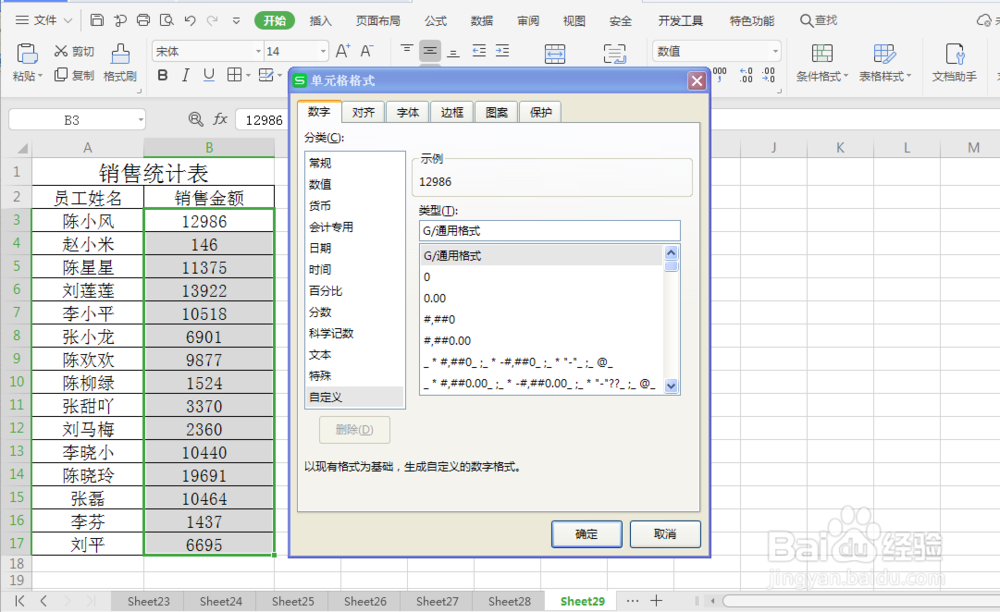1、打开“销售统计表”数据表,如图所示,含有“员工姓名”、及“销售金额“相关信息,现在我们需要对销售金额为10000以上的数字标识为蓝色,销售额10000以下的数字标识为蓝色。

2、首先,单击选中“销售金额”列下的第一个单元格“12986”,然后按住鼠标左键不变拖动到表格底部,选中该列单元格,如图所示。

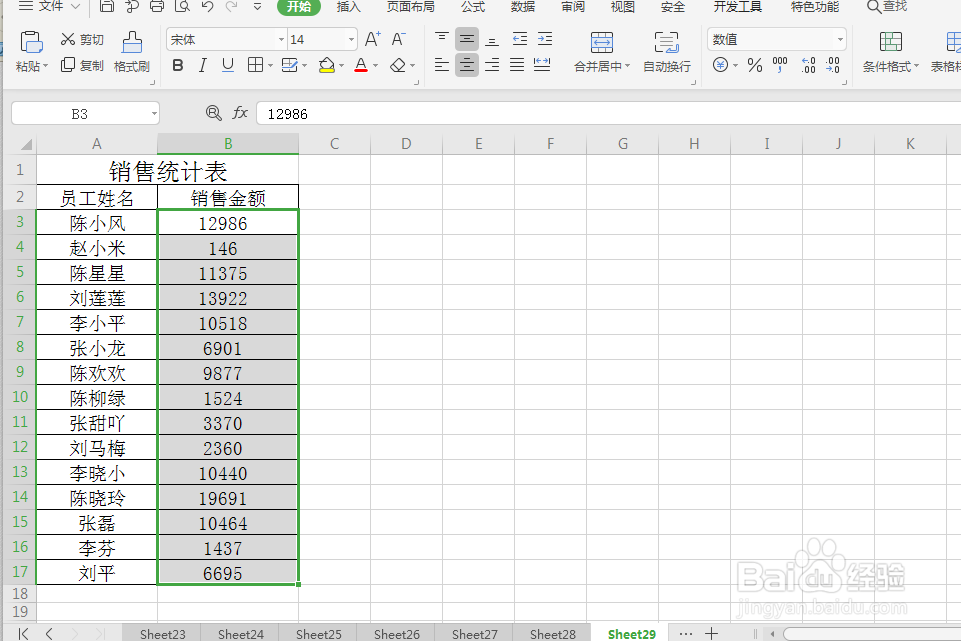
3、其次,按键盘上的Ctrl+1,进入单元格格式对话框。如图所示:

4、在单元格格式对话框中选择数字选项框下的分类最后一类”自定义“,删除右边"亿姣灵秀类型(T):"下的文本框中的“G/通用格式”并输入:[蓝色][<10000];[红色]缪梨痤刻[>10000],单击确定。我们可以看见“销售金额”列下大于10000的数字已经变为红色,小于10000的数字已经变为蓝色。如图所示: